アップグレード キーを購入する以外に、システムを再インストールする方法もあります。次のエディタでは、win7 Home Premium を USB フラッシュ ドライブにダウンロードして再インストールするチュートリアルを紹介します。
準備作業:
8g 以上の U ディスクを準備します (事前にバックアップを作成します);
Kaka Installation の公式 Web サイトを検索します。マシンと Kaka インストール ソフトウェアをダウンロードしてインストールします。
1. win7 Home Premium を USB フラッシュ ドライブにダウンロードする方法:
1. まず、利用可能なコンピューターに Kaka インストーラーをダウンロードしてインストールし、別のコンピューターで再インストールします。をクリックしてシステム ツールを開き、8g を超える空の USB フラッシュ ドライブを挿入し、USB フラッシュ ドライブを選択してシステム モードを再インストールし、クリックして生産を開始します。
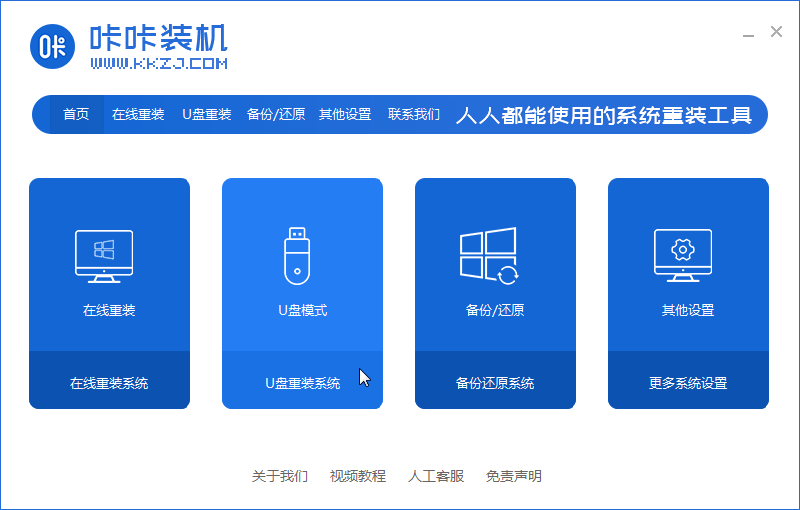
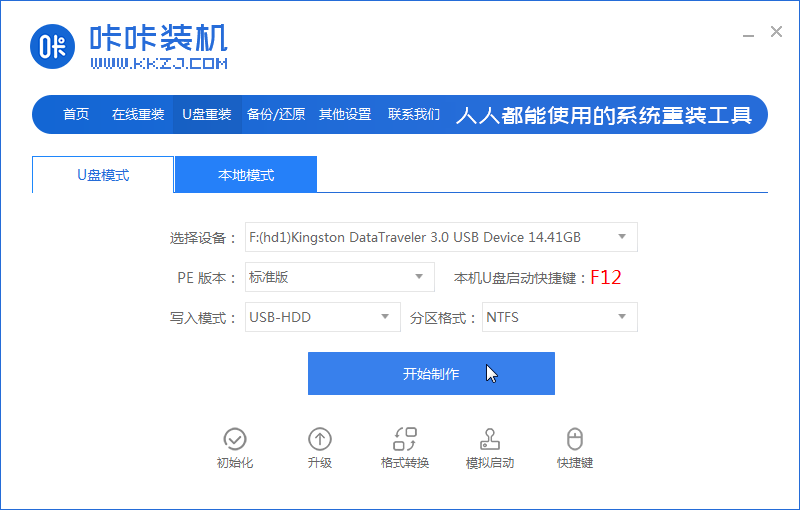
2. インストールする必要があるコンピューターのオペレーティング システムを選択し、クリックして実稼働を開始します。
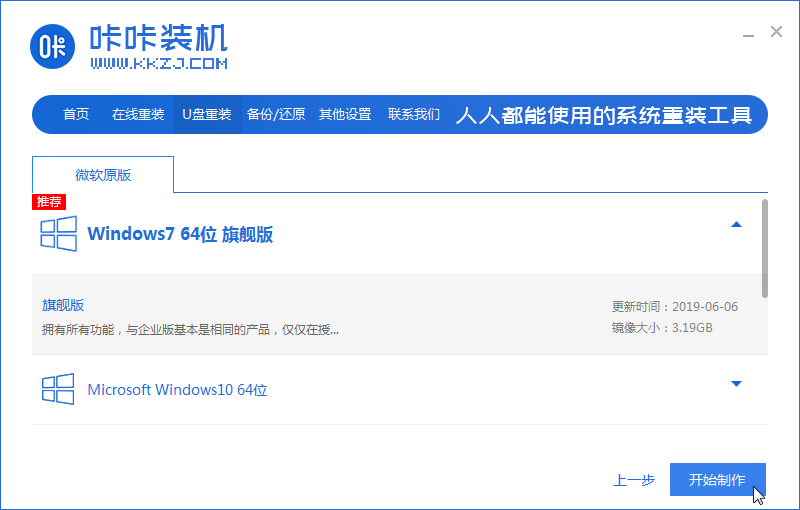
#3. ソフトウェアが USB ブート ディスクを正常に作成したら、まず対応するコンピューターのマザーボードの起動ホットキーをプレビューし、次に USB ディスクを取り外して終了します。
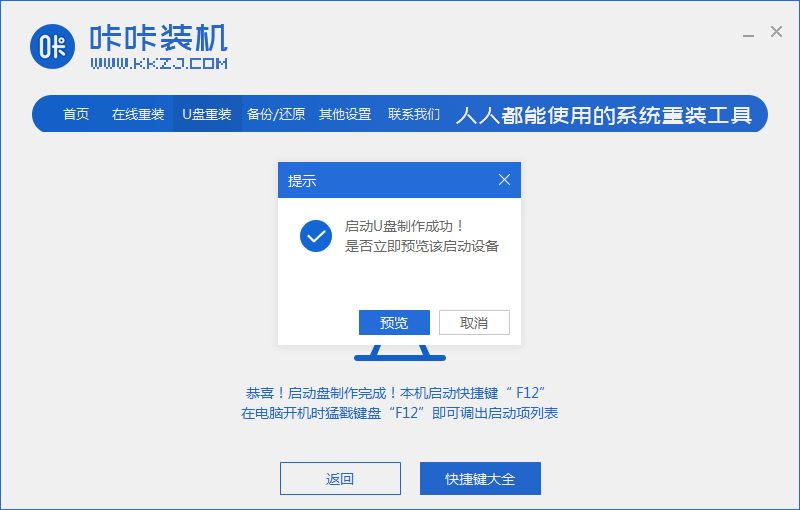
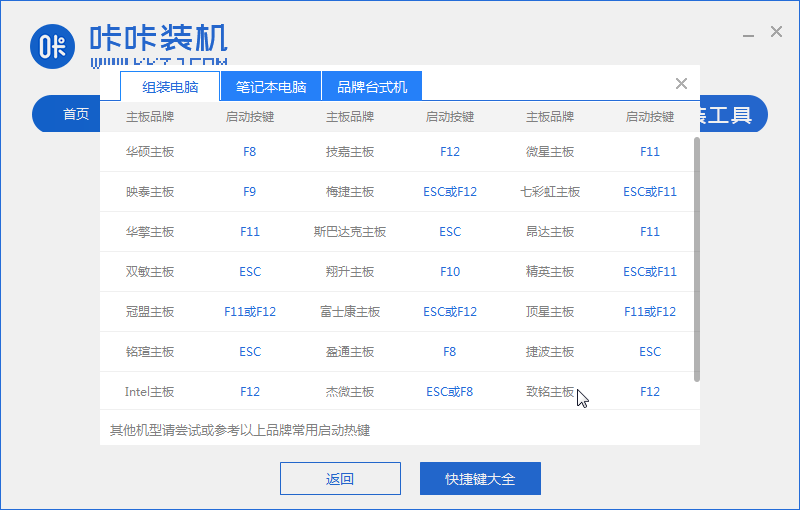
ダウンロード後にインストールする必要がある友人は、以下のインストール チュートリアルを参照してください。
2. Win7 Home Premium インストール チュートリアル:
1. 起動ディスクをコンピュータに挿入し、起動ホットキーを押し続けて起動インターフェイスに入り、 USB ディスクを起動します。Enter キーを押して PE 選択インターフェイスに入ります。最初の PE システムを選択し、Enter キーを押してに入ります。
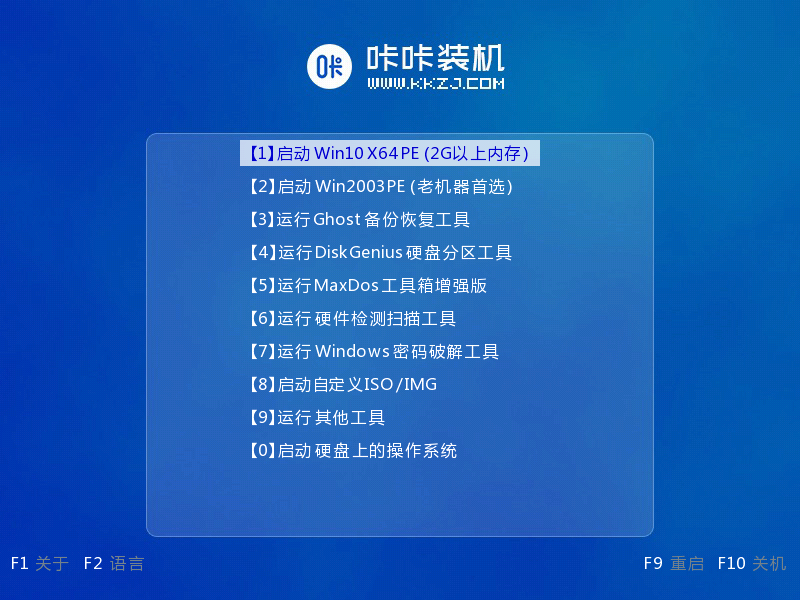
#2. pe システムのデスクトップで Kaka インストール ツールを開き、インストールする必要があるシステムを選択して、[インストール] をクリックします。
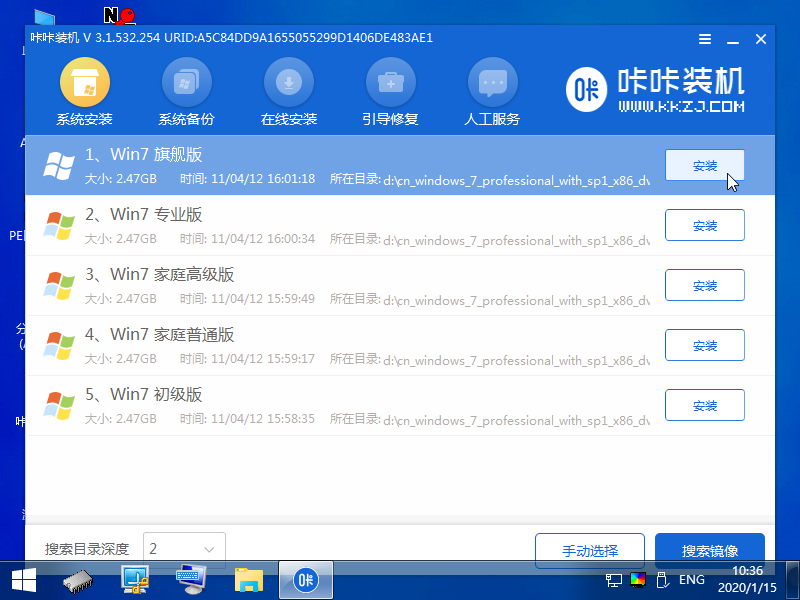
#3. システムをシステム ディスクの C ドライブにインストールし、クリックしてインストールを開始します。
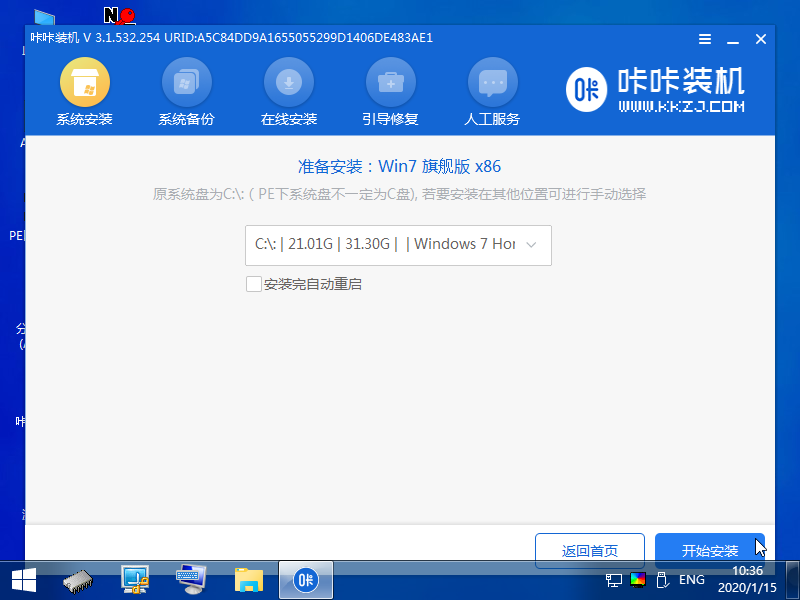
#4. インストールが完了したら、すぐにコンピューターを再起動することを選択します。
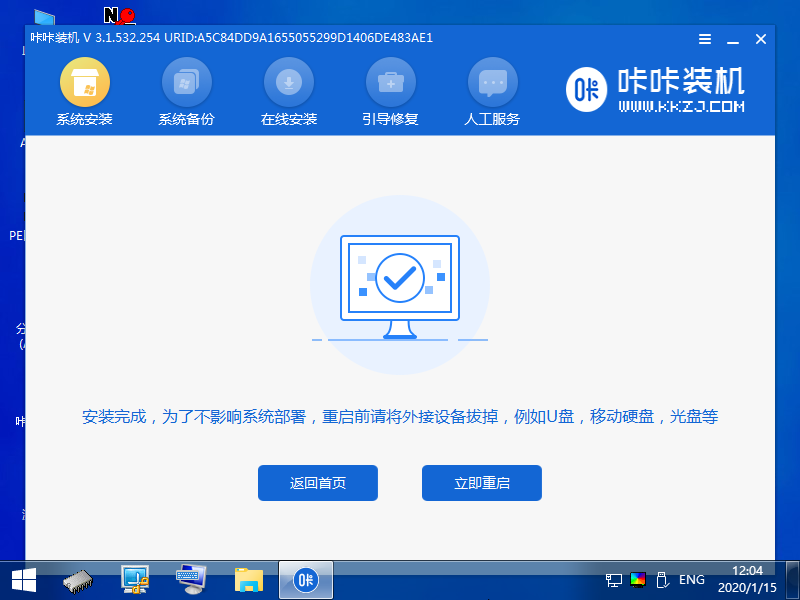
#5. この期間中、システム デスクトップに正常に入るまで、つまりインストールが成功するまで、何度か再起動することができます。

上記は、win7 Home Premium を USB フラッシュ ドライブにダウンロードしてインストールするためのチュートリアルです。友人全員に役立つことを願っています。
以上がwin7 Home PremiumをUディスクにダウンロードするチュートリアルの詳細内容です。詳細については、PHP 中国語 Web サイトの他の関連記事を参照してください。